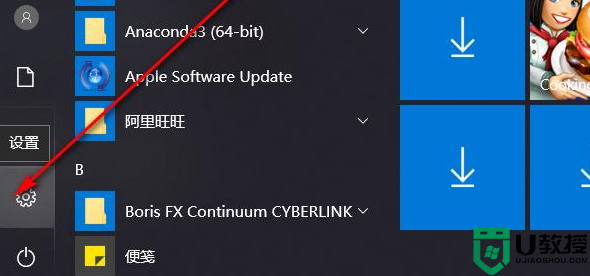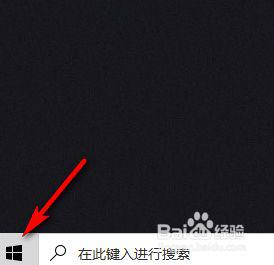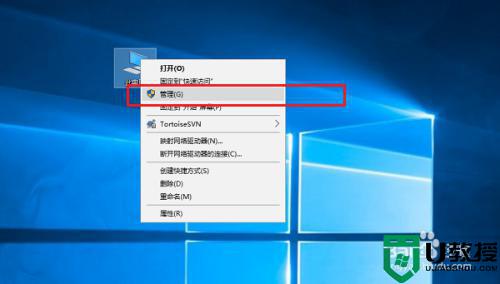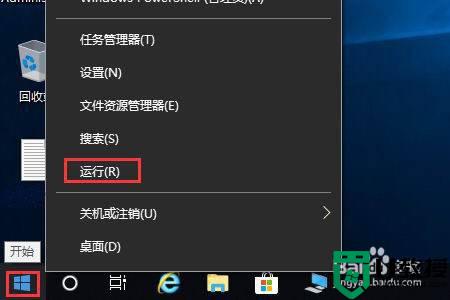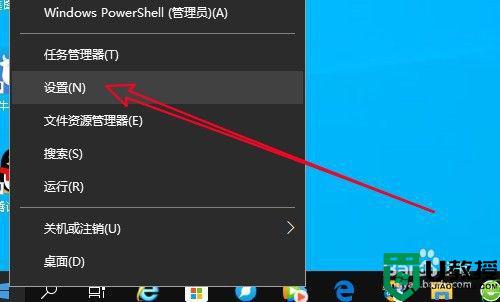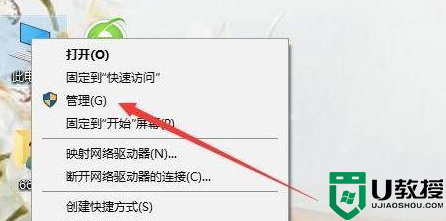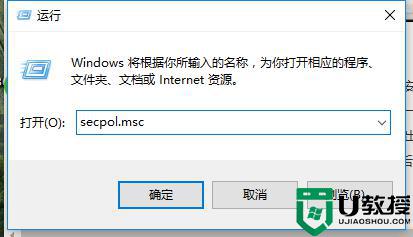win10怎样隐藏administrator管理员账户 怎么隐藏win10administrator账户
Administrator管理员账号对电脑安全起着很大的作用,如果我们要修改电脑重要文件或程序要拥有administrator管理员账户才可以操作,为安全起见,大家会隐藏administrator管理员账户,只显示普通账户,那么win10系统该怎么操作设置?接下去和大家说下具体解决方法。
具体方法如下:
1、首先启动电脑在登录界面,我们会发现每次都要需要选择管理员账户或者普通账户才能进入。我们先选择管理员账号登录。
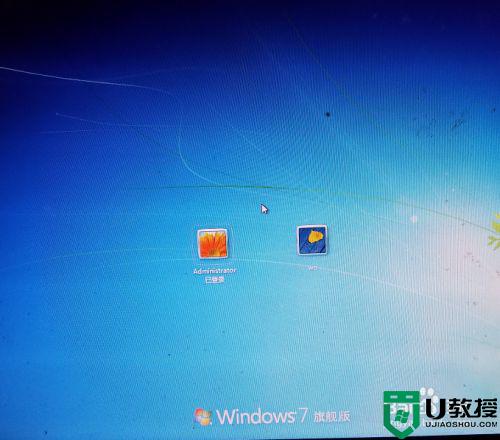
2、然后使用“Windows+R”组合键进入运行,输入“regedIt:命令,进入注册表编辑器。
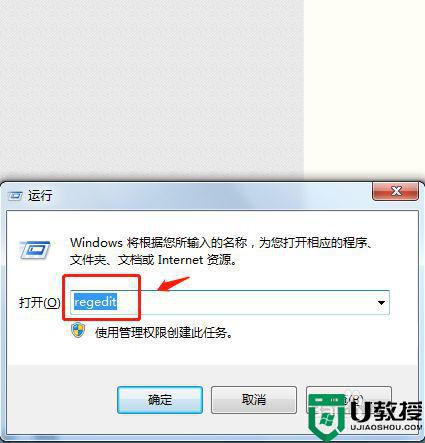
3、在注册表编辑器中,我们依次找到下列文件夹:“HKEY_LOCAL_MACHINESOFTWAREMicrosoftWindows NTCurrentVersionWinlogon”。
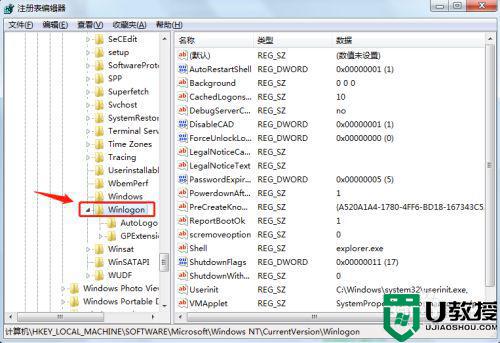
4、右键点击Winlogon文件夹,在弹出的窗口中点击”新建“,点击“项”。
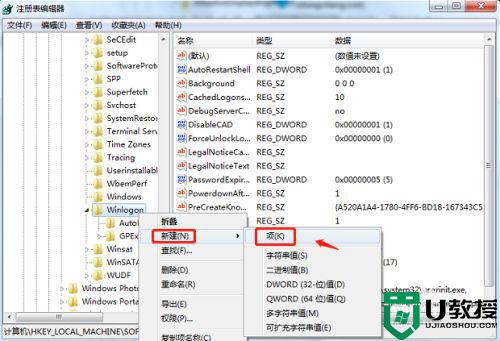
5、在新建的项目中输入”SpecialAccounts“,然后在该项点击右键,点击”新建“——”项“,输入”UserList“。
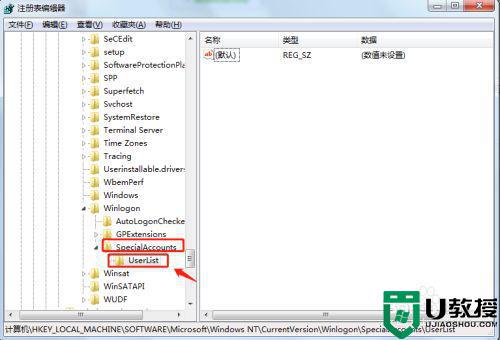
6、在新建的”UserList“中,右键点击新建word值,这里选择64位Word值。
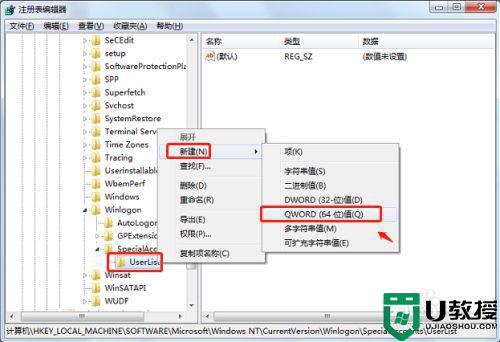
7、将新建的word值重命名为”Administrator“即可隐藏该账户。
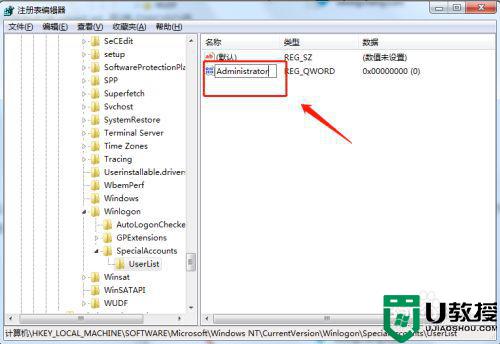
隐藏win10系统administrator账户的方法分享到这里了,大家在设置注册表要注意备份文件,避免发生丢失等情况。